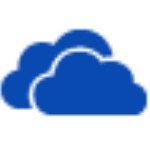
OneDrive 2021v21.030.0211.0002官方版
- 软件大小:34.8 MB
- 更新日期:2022-02-26
- 软件语言:简体中文
- 软件类别:国产软件
- 软件授权:免费软件
- 软件官网:未知
- 适用平台:Windows10, Windows8, Windows7, WinVista, WinXP
- 软件厂商:
软件介绍 人气软件 相关文章 网友评论 下载地址
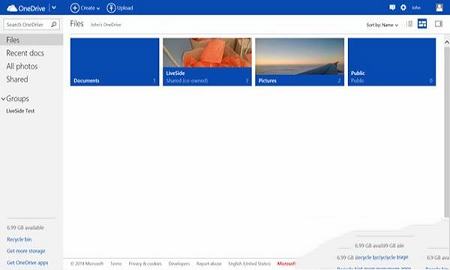
软件特色
1、相册的自动备份功能无需人工干预,该软件自动将设备中的图片上传到云端保存,一旦设备出现故障,用户仍然可以从云端获取和查看图片。
2、在线Office功能
微软将自家的主力办公软件Office与该软件结合,用户可以在线创建、编辑和共享文档,而且可以和本地的文档编辑进行任意的切换,本地编辑在线保存或在线编辑本地保存。其中,在线编辑的文件是实时保存的,可以避免本地编辑时宕机造成的文件内容丢失,提高了文件的安全性。
3、分享文件
用户可通过该软件分享指定的文件、照片或者整个文件夹,只需提供一个共享内容的访问链接给其他用户,其他用户就可以且只能访问这些共享内容,无法访问非共享内容。
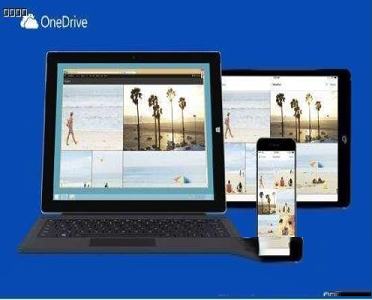
OneDrive 2021使用方法
一、设置同步1、运行软件,在开始界面单击【开始】。
2、输入微软用户名和密码,没有点下面注册一个。
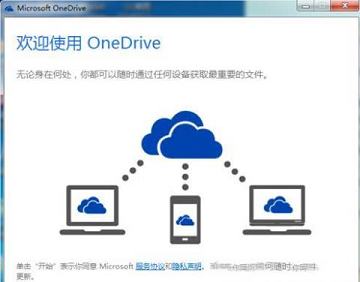
2、用微软账户登陆即可,没有微软账户的可以申请一个outlook邮箱,就可以了。
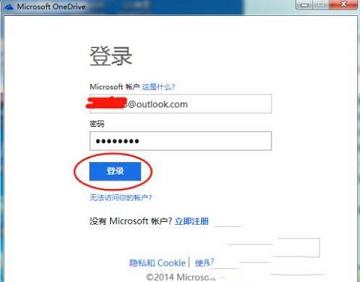
3、登陆之后,会自动生成一个该软件文件夹,就是同步文件夹,放进里面的文件都会自动同步到该软件网盘去,可以更改该软件文件夹的路径。
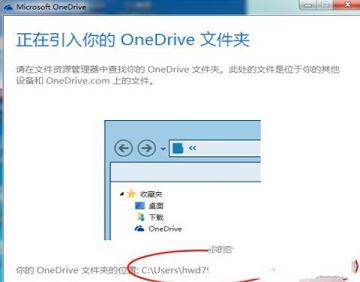
4、可以选择“让我使用该软件获取此电脑的任何文件”,然后“完成”。

5、已经自动生成一个【公开】,【图片】,【文档】三个文件夹了,可以更具自己需要新建文件夹。
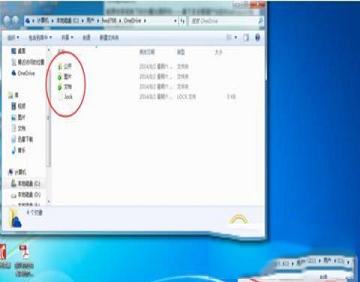
6、可以在任务栏右击该软件的图标,进行该软件设置。
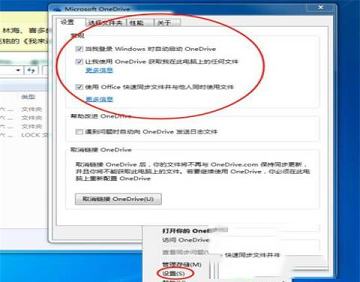
软件功能
1、OneDrive 2021相册的自动备份功能。无需人工干预,该软件自动将设备中的图片上传到云端保存,一旦设备出现故障,用户仍然可以从云端获取和查看图片。2、在线Office功能。微软将自家的主力办公软件Office与该软件结合,用户可以在线创建、编辑和共享文档,而且可以和本地的文档编辑进行任意的切换,本地编辑在线保存或在线编辑本地保存。其中,在线编辑的文件是实时保存的,可以避免本地编辑时宕机造成的文件内容丢失,提高了文件的安全性。
3、分享文件。用户可通过该软件分享指定的文件、照片或者整个文件夹,只需提供一个共享内容的访问链接给其他用户,其他用户就可以且只能访问这些共享内容,无法访问非共享内容。
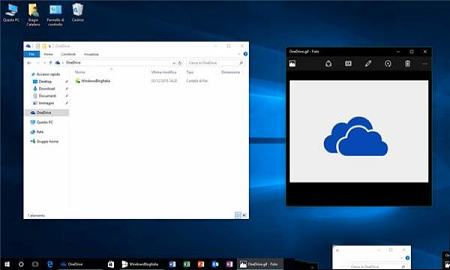
更新日志
1、改善了用户体验2、修复了常见bug
下载地址
-
OneDrive 2021v21.030.0211.0002官方版
普通下载地址
资源服务器故障请点击上面网盘下载
其他版本下载
- 查看详情FastCopy Pro绿色汉化版 V5.7.10 中文破解版5.39M 简体中文24-05-07
- 查看详情水淼文件筛选助手 V1.5.0.0 绿色版517K 简体中文24-02-27
- 查看详情Ext4Explore(windows查看ext4工具) V1.6 绿色版41K 英文24-02-27
- 查看详情IceCream Pdf Editor Pro V3.1.9 中文破解版22.42M 简体中文24-01-16
- 查看详情天健文件管理系统 V5.6.0 官方版33.51M 简体中文24-01-08
- 查看详情Total Commander(全能文件管理器) V11.02 绿色便携版30.75M 多国语言23-11-12
- 查看详情Spacedrive跨平台文件管理器 V0.1.1 官方版94.45M 简体中文23-10-22
- 查看详情汉王屏幕摘抄精灵 V6.3.2 官方免费版67.12M 简体中文23-10-22
人气软件

黑马校对v18绿色破解版9.46 MB
/简体中文
SafeShare局域网共享服务软件v10.2破解版(附注册码)47.08 MB
/简体中文
adobe acrobat xi pro 11.0.23中文破解版(附注册码)556.31 MB
/简体中文
FileViewPro(全能文件格式查看器)v1.9.8.19 中文破解版58.1 MB
/简体中文
Universal Viewer pro(高级文件查看器)v6.7.3.0中文绿色破解版12 MB
/简体中文
filelocator pro(免索引全文搜索工具)v8.2绿色破解版30 MB
/简体中文
wps office 2021破解版191 MB
/简体中文
FileViewPro(万能文件查看器)绿色中文版v4.021.3 MB
/简体中文
Directory Opus 12授权文件3 KB
/简体中文
FreeCommander XE 2021中文版11.6 MB
/简体中文
相关文章
-
无相关信息
查看所有评论>>网友评论共0条












 夸克v5.1.2.182电脑版
夸克v5.1.2.182电脑版 SCP收容失效破解版(附游戏攻略)
SCP收容失效破解版(附游戏攻略) 哆点v1.3.4电脑免费版
哆点v1.3.4电脑免费版 鼠标连击器v1.1.0电脑版
鼠标连击器v1.1.0电脑版 Tampermonkey油猴v4.8官方版
Tampermonkey油猴v4.8官方版 卡巴斯基2021激活码生成器
卡巴斯基2021激活码生成器 必剪电脑版 V2.2.0 官方最新版
必剪电脑版 V2.2.0 官方最新版 Alook浏览器v3.5.0电脑版
Alook浏览器v3.5.0电脑版 微星小飞机(MSI afterburner)v4.6.0中文最新版
微星小飞机(MSI afterburner)v4.6.0中文最新版








精彩评论